win10更換固態硬盤假死具體操作步驟
這篇教程主要講解的內容是關于win10的,你們了解win10如何更換固態硬盤假死嗎?今日在此就為你們分享了win10更換固態硬盤假死的具體操作步驟。

1、點擊開始——運行——輸入regedit點擊確定,打開注冊表編輯器。如圖所示:
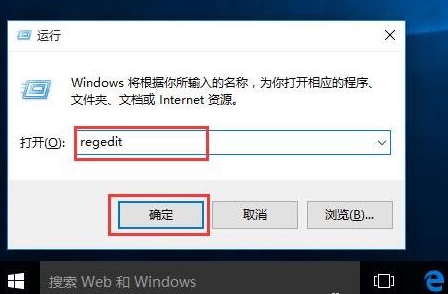
2、在注冊表左側依次打開:HKEY_Local_MachineSYSTEMCurrentControlSetControlPowerPowerSettings012ee47-9041-4b5d-9b77-535fba8b1442b2d69d7-a2a1-449c-9680-f91c70521c60。如圖所示:
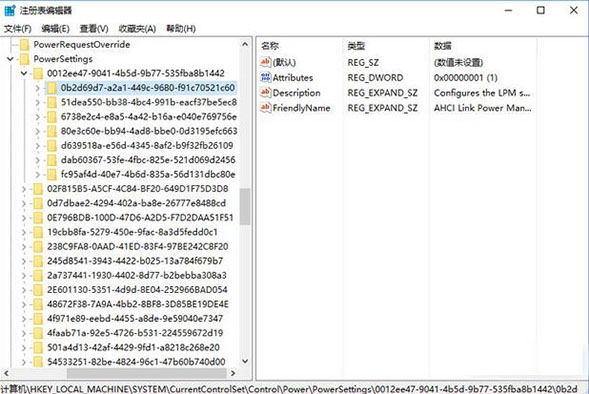
3、在窗口右側雙擊打開“attributes”,將其數值數據從1改為2點擊確定。如圖所示:
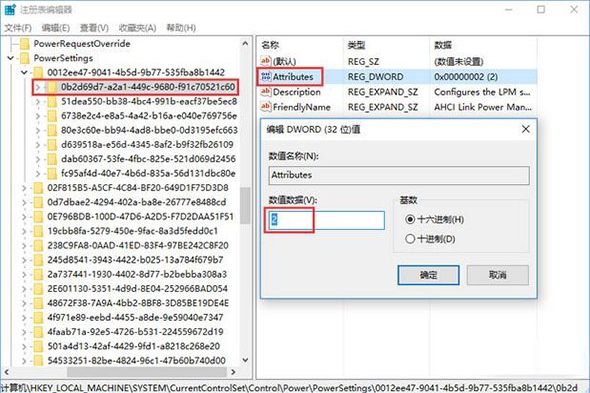
4、接著在注冊表依次展開:HKEY_Local_MachineSYSTEMCurrentControlSetControlPowerPowerSettings012ee47-9041-4b5d-9b77-535fba8b1442dab60367-53fe-4fbc-825e-521d069d2456 ;
5、在窗口右側雙擊打開“attributes”,將其數值數據修改為2即可;
6、點擊開始菜單,點擊“設置”;
7、依次點擊【系統】——【電源和睡眠】——【其他電源設置】;
8、更改計劃設置——更改高級電源設置。
根據上文為你們講述的win10更換固態硬盤假死的具體操作步驟,你們是不是都學會更換的方法啦!
相關文章:
1. Win11 Build預覽版25276怎么啟用新版文件管理器?2. 請盡快升級: Ubuntu 18.04 LTS 和 Linux Mint 19.x 發行版將于 4 月停止支持3. 怎么安裝雙系統?win10穩定版和win11雙系統安裝圖文教程4. 統信UOS系統怎么關閉? uos關機的多種方法5. 如何重裝windows10官網系統?windows10官網重裝系統操作圖文教程6. Win11總是黑屏白屏怎么辦? Win11使用瀏覽器或其它軟件卡黑屏白屏的解決辦法7. FreeBSD安裝之自動分區方法8. 360se.exe進程介紹 360se.exe進程占用CPU過高原因有哪些9. uos怎么設置鍵盤布局和屬性? UOS漢語鍵盤布局的設置技巧10. Mac如何連接藍牙耳機?Mac藍牙耳機連接教程

 網公網安備
網公網安備